
Giáo trình phân tích tính năng sử dụng một số thao tác quản lý trong Exchange server p6
lượt xem 2
download
 Download
Vui lòng tải xuống để xem tài liệu đầy đủ
Download
Vui lòng tải xuống để xem tài liệu đầy đủ
Tham khảo tài liệu 'giáo trình phân tích tính năng sử dụng một số thao tác quản lý trong exchange server p6', công nghệ thông tin, quản trị mạng phục vụ nhu cầu học tập, nghiên cứu và làm việc hiệu quả
Bình luận(0) Đăng nhập để gửi bình luận!
Nội dung Text: Giáo trình phân tích tính năng sử dụng một số thao tác quản lý trong Exchange server p6
- h a n g e Vi h a n g e Vi XC XC e e F- F- w w PD PD er er ! ! W W O O N N y y bu bu Tài liệu hướng dẫn giảng dạy to to k k lic lic C C w w m m w w w w o o .c .c .d o .d o c u -tr a c k c u -tr a c k Hình 5.14: System Policy Editor. Mặc định ISA Firewall cho phép tất cả mạng nội bộ chỉ có thể truy xuất Internet Web thông qua - giao thức HTTP/HTTPS tới một số site được chỉ định sẳn trong Domain Name Sets được mô tả dưới tên là “system policy allow sites” bao gồm: *.windows.com - *.windowsupdate.com - *.microsoft.com - Do đó khi ta muốn cấu hình cho mạng nội bộ có thể truy xuất đến bất kỳ một Internet Web nào bên ngoài thì ta phải hiệu chỉnh lại thông tin trong System Policy Allowed Sites hoặc hiệu chỉ lại System Policy Rule có tên Hiệu chỉnh System Policy Allowed Sites bằng cách Chọn Firewall Policy trong ISA + Management Console, sau đó chọn cột Toolbox, chọn Domain Name Sets, nhấp đôi vào item System Policy Allowed Sites để mô tả một số site cần thiết cho phép mạng nội bộ truy xuất theo cú pháp *.domain_name. Nếu ta muốn cho mạng nội bộ truy xuất bất kỳ Internet Website nào thì ta phải Enable luật 18 có - tên “Allow HTTP/HTTPS requests from ISA Server to selected servers for connectivity verifiers” (tham khảo Hình 5.15), sau đó ta chọn nút Apply trong Firewall Policy pannel để áp đặt sự thay đổi vào hệ thống. . Trang 493/555 Học phần 3 - Quản trị mạng Microsoft Windows
- h a n g e Vi h a n g e Vi XC XC e e F- F- w w PD PD er er ! ! W W O O N N y y bu bu Tài liệu hướng dẫn giảng dạy to to k k lic lic C C w w m m w w w w o o .c .c .d o .d o c u -tr a c k c u -tr a c k Hình 5.15: Mô tả System Policy Sites. Chú ý: Nếu ISA Firewall kết nối trực tiếp Internet thì ta chỉ cần cấu hình một số thông số trên, ngược lại - nếu ISA Firewall còn phải thông qua một hệ thống ISA Firew all hoặc Proxy khác thì ta cần phải mô tả thêm tham số Uptream Server để chuyển yêu cầu truy xuất lên Proxy cha để nhờ Proxy cha lấy thông tin từ Internet Web Server. Để cấu hình Uptream Server cho ISA Server nội bộ ta chọn Configuration panel từ ISA + Management Console, sau đó chọn item Network , chọn Web Chaining Tab, Nhấp đôi vào Rule Set có tên Last default rule, chọn Action Tab, chọn tùy chọn Redirecting them to specified upstream server, chọn tiếp nút Settings…Chỉ định địa chỉ của upstream server. Hình 5.16: Chỉ định Upstream server. Ta cần chỉ định DNS Server cho ISA Server để khi ISA có thể phân giải Internet Site khi + có yêu cầu, ta có thể sử dụng DNS Server nội bộ hoặc Internet DNS Server, tuy nhiên ta cần lưu ý rằng phải cấu hình ISA Firewall để cho phép DNS request và DNS reply. Để cho phép Client có thể sử dụng Web Proxy ta cấu hình Proxy Server có địa chỉ là địa chỉ của - Internal interface của ISA Firewall trong trình duyệt Web cho từng Client, hoặc ta cài ISA Client Share trên từng Client để Client đóng vai trò lài ISA Firewall Client. . Trang 494/555 Học phần 3 - Quản trị mạng Microsoft Windows
- h a n g e Vi h a n g e Vi XC XC e e F- F- w w PD PD er er ! ! W W O O N N y y bu bu Tài liệu hướng dẫn giảng dạy to to k k lic lic C C w w m m w w w w o o .c .c .d o .d o c u -tr a c k c u -tr a c k Chỉ định địa chỉ của Web Proxy trong textbox Address. - Chỉ Web Proxy Port trong Textbox Port là 8080. - Hình 5.16: Chỉ định Client sử dụng Proxy Server. V.4. Tạo Và Sử Dụng Firewall Access Policy. Access Policy của ISA Firewall bao gồm các tính năng như: Web Publishing Rules, Server - Publishing Rules và Access Rules. Web Publishing Rules và Server Publishing Rules được sử dụng để cho phép inbound + access. Access rules dùng để điều khiển outbound access. o ISA Firewall kiểm tra Access Rules trong Access Policy theo cơ chế top down (Lưu ý rằng - System Policy được kiểm tra trước Access Policy do user định nghĩa), nếu packet phù hợp với một luật nào đó thì ISA Firewall thì ISA Firewall sẽ thực thi action (permit/deny) tùy theo luật, sau đó ISA Firewall sẽ bỏ qua tất cả các luật còn lại. Nếu packet không phù hợp với bất kỳ System Access Policy và User-Defined Policy thì ISA Firewall deny packet này. Một số tham số mà Access Rule sẽ kiểm tra trong connection request: - Protocol: Giao thức sử dụng. + From: Địa chỉ nguồn. + Schedule: Thời gian thực thi luật. + To: Địa chỉ đích. + Users: Người dùng truy xuất. + Content type: Loại nội dung cho HTTP connection. + V.4.1 Tạo một Access Rule. Access Rules trên ISA Firewall luôn luôn áp đặt luật theo hướng ra (outbound). Ngược lại, Web Publishing Rules, Server Publishing Rules áp đặt theo hướng vào (inbound). Access Rules điều khiển truy xuất từ source tới destination sử dụng outbound protocol. Một số bước tạo Access Rule: 3. Kích hoạt Microsoft Internet Security and Acceleration Server 2004 management console, mở rộng server name, nhấp chuột vào Firewall Policy panel, chọn Tasks tab trong Task Pane, nhấp chuột vào liên kết Create New Access Rule. . Trang 495/555 Học phần 3 - Quản trị mạng Microsoft Windows
- h a n g e Vi h a n g e Vi XC XC e e F- F- w w PD PD er er ! ! W W O O N N y y bu bu Tài liệu hướng dẫn giảng dạy to to k k lic lic C C w w m m w w w w o o .c .c .d o .d o c u -tr a c k c u -tr a c k 4. Hiển thị hộp thoại “Welcome to the New Access Rule Wizard”. Điền vào tên Access Rule name, nhấp chuột vào nút Next để tiếp tục. 5. Hiển thị hộp thoại Rule Action có hai tùy chọn: Allow hoặc Deny. Tùy chọn Deny được đặt mặc định, tùy vào loại Rule ta cần mô tả mà chọn Allow hoặc Deny cho phù hợp, chọn Next để tiếp tục. 6. Hiển thị hộp thoại “Protocols” (tham khảo Hình 5.17). Ta sẽ chọn giao thức (protocol) để cho phép/cấm outbound traffic từ source đến destination. Ta có thể chọn ba tùy chọn trong danh sách This rule applies to. All outbound traffic: Để cho phép tất cả các protocols outbound. Tầm ảnh hưởng của tùy chọn - này phụ thuộc vào loại Client (client type) sử dụng để truy xuất luật. đối với Firewall clients, thì tùy chọn này cho phép tất cả các Protocol ra ngoài (outbound), bao gồm cả secondary protocols đã được định nghĩa hoặc chưa được định trong ISA firewall. Tuy nhiên đối với SecureNAT client kết nối ISA Firewall thì outbound access chỉ cho phép các protocol mà đã được định nghĩa trong Protocols list của ISA firewall, nếu SecureNAT client không thể truy xuất tài nguyên nào đó bên ngoài bằng một protocol nào đó thì ta phải mô tả protocol vào Protocol Panel được cung cấp trên ISA firewall để nó có thể hỗ trợ kết nối cho SecureNAT client. Selected protocols: Tùy chọn này cho phép ta có thể lựa chọn từng protocols để áp đặt vào luật - (rule). Ta có thể lựa chọn một số protocol có sẵn trong hộp thoại hoặc có thể tạo mới một Protocol Definition. All outbound traffic except selected: Tùy chọn này cho phép tất cả các protocol cho luật mà - không được định nghĩa trong hộp thoại. Hình 5.17: Lựa chọn protocol để mô tả cho Rule. Nếu ta chọn tùy chọn Selected Protocols ta sẽ chọn danh sách các protocol cần mô tả cho luật (tham khảo hình 5.18). . Trang 496/555 Học phần 3 - Quản trị mạng Microsoft Windows
- h a n g e Vi h a n g e Vi XC XC e e F- F- w w PD PD er er ! ! W W O O N N y y bu bu Tài liệu hướng dẫn giảng dạy to to k k lic lic C C w w m m w w w w o o .c .c .d o .d o c u -tr a c k c u -tr a c k Hình 5.18: Lựa chọn protocol để mô tả cho Rule. 1. Hiển thị hộp thoại Access Rule Sources, chọn địa chỉ nguồn (source location) để áp đặt vào luật bằng cách chọn nút Add, hiển thị hộp thoại Add Network Entities, sau đó ta có thể chọn địa chỉ nguồn từ hộp thoại này (tham khảo hình), chọn Next để thực hiện bước tiếp theo. Hình 5.19: Chọn địa chỉ nguồn. 2. Hiển thị hộp thoại Access Rule Destinations cho phép chọn địa chỉ đích (destination) cho luật bằng cách chọn nút Add sau đó xuất hiện hộp thoại Add Network Entities, trong hộp thoại này cho phép ta chọn địa chỉ đích (Destination) được mô tả sẳn trong hộp thoại hoặc có thể định nghĩa một destination mới, thông thường ta chọn External network cho destination rule, sau khi hoàn tất quá trình ta chọn nút Next để tiếp tục. 3. Hiển thị hộp thoại User Sets cho phép ta lựa chọn User truy xuất cho access Rule. Mặc định luật sẽ áp đặt cho tất cả user (All Users), ta có thể hiệu chỉnh thông số này bằng cách chọn Edit hoặc thêm user mới vào rule thông qua nút Add, chọn Next để tiếp tục 4. Chọn Finish để hoàn tất. V.4.2 Thay đổi thuộc tính của Access Rule. . Trang 497/555 Học phần 3 - Quản trị mạng Microsoft Windows

CÓ THỂ BẠN MUỐN DOWNLOAD
-

Giáo trình Phân tích và thiết kế mạng máy tính (Nghề: Truyền thông và mạng máy tính - Trung cấp) - Trường Cao đẳng Cộng đồng Đồng Tháp
 136 p |
136 p |  46
|
46
|  9
9
-

Giáo trình Phân tích thiết kế hệ thống thông tin (Ngành: Kỹ thuật lắp ráp, sửa chữa máy tính) - CĐ Công nghiệp Hải Phòng
 125 p |
125 p |  40
|
40
|  7
7
-

Giáo trình Phân tích thiết kế hệ thống (Nghề Lập trình máy tính) - Tổng cục dạy nghề
 130 p |
130 p |  31
|
31
|  4
4
-

Giáo trình Phân tích thiết kế hệ thống thông tin (Nghề: Lập trình viên máy tính - Cao đẳng) - Trường CĐ Nghề Kỹ thuật Công nghệ
 61 p |
61 p |  29
|
29
|  4
4
-

Giáo trình phân tích tính năng sử dụng một số thao tác quản lý trong Exchange server p1
 5 p |
5 p |  53
|
53
|  4
4
-
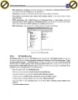
Giáo trình phân tích tính năng sử dụng một số thao tác quản lý trong Exchange server p2
 5 p |
5 p |  44
|
44
|  3
3
-

Giáo trình phân tích tính năng sử dụng một số thao tác quản lý trong Exchange server p3
 5 p |
5 p |  56
|
56
|  3
3
-

Giáo trình phân tích tính năng sử dụng một số thao tác quản lý trong Exchange server p5
 5 p |
5 p |  32
|
32
|  3
3
-

Giáo trình phân tích khả năng ứng dụng thuộc tính cài đặt cho exchange trong cấu hình POP3 p1
 11 p |
11 p |  49
|
49
|  3
3
-

Giáo trình phân tích tính năng sử dụng một số thao tác quản lý trong Exchange server p4
 5 p |
5 p |  43
|
43
|  3
3
-

Giáo trình phân tích tính năng sử dụng một số thao tác quản lý trong Exchange server p7
 5 p |
5 p |  38
|
38
|  2
2
-

Giáo trình phân tích khả năng ứng dụng thuộc tính cài đặt cho exchange trong cấu hình POP3 p4
 11 p |
11 p |  58
|
58
|  2
2
-

Giáo trình phân tích khả năng ứng dụng thuộc tính cài đặt cho exchange trong cấu hình POP3 p3
 11 p |
11 p |  66
|
66
|  2
2
-

Giáo trình phân tích khả năng ứng dụng thuộc tính cài đặt cho exchange trong cấu hình POP3 p2
 11 p |
11 p |  49
|
49
|  2
2
-

Giáo trình phân tích tính năng sử dụng một số thao tác quản lý trong Exchange server p9
 5 p |
5 p |  41
|
41
|  2
2
-

Giáo trình phân tích tính năng sử dụng một số thao tác quản lý trong Exchange server p8
 5 p |
5 p |  41
|
41
|  2
2
-

Giáo trình phân tích tính năng sử dụng một số thao tác quản lý trong Exchange server p10
 5 p |
5 p |  65
|
65
|  2
2
Chịu trách nhiệm nội dung:
Nguyễn Công Hà - Giám đốc Công ty TNHH TÀI LIỆU TRỰC TUYẾN VI NA
LIÊN HỆ
Địa chỉ: P402, 54A Nơ Trang Long, Phường 14, Q.Bình Thạnh, TP.HCM
Hotline: 093 303 0098
Email: support@tailieu.vn








